Kostenlos und schnell ein YouTube-Thumbnail erstellen.
Entdecke kostenlose Vorlagen für YouTube-Thumbnails und passe das Design im Nu an. Begeistere dein Publikum mit einmaligen Thumbnails.
Collection ID
(To pull in manually curated templates if needed)
Orientation
(Horizontal/Vertical)
Width
(Full, Std, sixcols)
Limit
(number of templates to load each pagination. Min. 5)
Sort
Most Viewed
Rare & Original
Newest to Oldest
Oldest to Newest
Animated
(true, false, all) true or false will limit to animated only or static only.
Premium
(true, false, all) true or false will limit to premium only or free only.
Entdecke weitere Kategorien in unserer App.
Mit Adobe Express ist es einfach, ein Thumbnail für YouTube zu erstellen.
Ein einzigartiges Thumbnail ist ein wirkungsvolles Werkzeug, um deinem Video in den Suchergebnissen einen Vorsprung zu verschaffen. Wenn du deine Arbeit mit einem Branding versehen möchtest, dann bietet dir das Online-Tool von Adobe Express zum Erstellen von YouTube-Vorlagen für Thumbnails die Möglichkeit, diese speziellen Grafiken, die deine Videos sofort erkennbar machen, zu erstellen, zu speichern und wiederzuverwenden. Adobe Express arbeitet mit dir zusammen, um deine kreativen Projekte dem größtmöglichen Publikum zu präsentieren.
Collection ID
(To pull in manually curated templates if needed)
Orientation
(Horizontal/Vertical)
Width
(Full, Std, sixcols)
Limit
(number of templates to load each pagination. Min. 5)
Sort
Most Viewed
Rare & Original
Newest to Oldest
Oldest to Newest
Animated
(true, false, all) true or false will limit to animated only or static only.
Premium
(true, false, all) true or false will limit to premium only or free only.
So erstellst du YouTube-Thumbnails.

Personalisiere das Design deines YouTube-Thumbnails.
Es gibt unendlich viele Möglichkeiten, das Design deiner YouTube-Thumbnails anzupassen. Wenn du zum Beispiel ein Foto als Hintergrund für den kostenlosen Thumbnail Creator auswählst, kannst du es vergrößern oder verkleinern und seine Farbe mit einer Reihe von Filtern und Paletten ändern. Wenn du die Schritte der YouTube-Vorlage für Thumbnails durchgehst, kannst du dein Thumbnail so gestalten, dass es einzigartig und besonders wird.

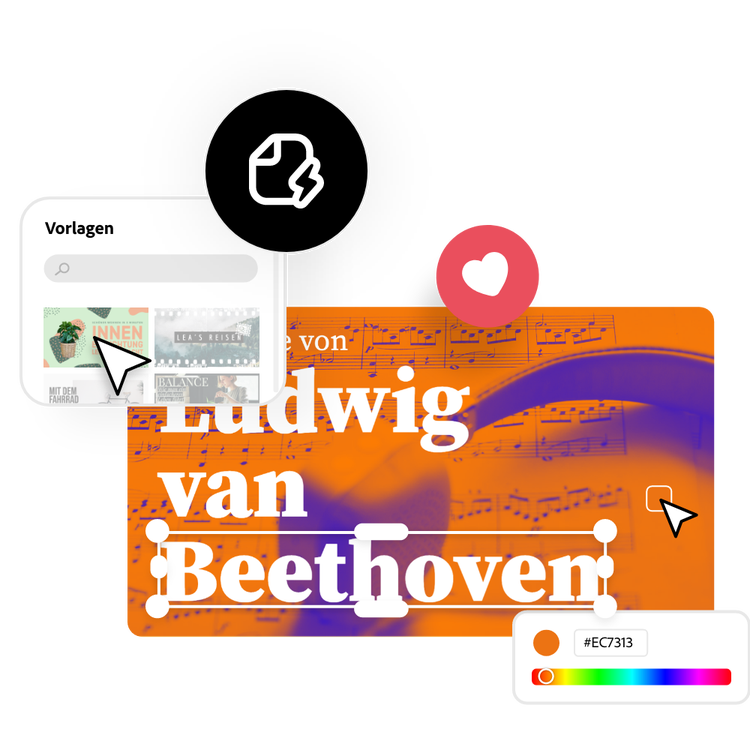
Gewinne ein größeres Publikum mit unserem Thumbnail-Creator.
Mit Adobe Express musst du nicht erst eine Idee haben, bevor du mit dem Designprozess beginnst. Selbst wenn du nicht genau weißt, wie dein YouTube-Thumbnail aussehen soll, findest du unbegrenzte kreative Möglichkeiten in der Adobe Express-Bibliothek, um dich inspirieren zu lassen. Du kannst eine allgemeine Themenkategorie auswählen, die zu deinem Video passt, und sehen, was andere Designer erstellt haben. Du kannst aber auch einfach von Grund auf neu beginnen, indem du per Drag-and-drop Icons, Grafiken, Text und mehr deinem Projekt hinzufügst bis dir das Thumbnail-Design zusagt und zu deinem Kanal passt.
